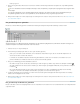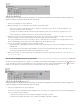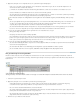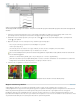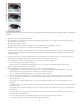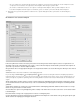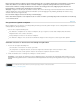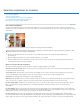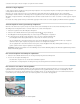Operation Manual
Naar boven
Opties voor de veelhoeklasso
A. Het gereedschap Lasso B. Het gereedschap Veelhoeklasso C. Het gereedschap Magnetische lasso D. Nieuwe selectie E. Toevoegen aan
selectie F. Verwijderen uit selectie G. Doorsnede maken met selectie
1. Selecteer de veelhoeklasso in de gereedschapset.
2. (Optioneel) Stel opties voor de veelhoeklasso in op de balk met gereedschapsopties:
Geef op of u een nieuwe selectie wilt maken, aan een bestaande selectie wilt toevoegen, uit een selectie wilt verwijderen of een
doorsnede van andere selecties wilt selecteren.
U verzacht een selectiekader zodat dit overvloeit in het gebied buiten de selectie door een waarde voor Doezelaar in te voeren.
Selecteer Anti-alias als u wilt dat de randen van de selectie vloeiend worden gemaakt.
3. Klik waar het eerste rechte segment moet beginnen en klik vervolgens nog een keer waar het segment moet eindigen en het volgende
segment moet beginnen. Ga door met klikken totdat u het gewenste aantal segmenten hebt gemaakt.
Als u een fout maakt, drukt u op Delete om segmenten te wissen. U kunt afwisselen tussen het maken van rechte-lijnsegmenten en het
tekenen van willekeurig gevormde segmenten door Alt (of Option in Mac OS) ingedrukt te houden.
4. Voer een van de volgende handelingen uit om het selectiekader te sluiten:
Plaats de aanwijzer op het beginpunt en klik met de muisknop. Er verschijnt een gesloten cirkel naast de aanwijzer als deze boven het
beginpunt staat.
Als de aanwijzer niet op het beginpunt staat, dubbelklikt u, of drukt u op Ctrl (Command in Mac OS) en klikt u. Er wordt een recht
selectiesegment getekend vanaf de aanwijzer naar het beginpunt van de selectie.
5. Klik op Hoeken verfijnen om verdere aanpassingen aan te brengen in uw selectie en deze preciezer te maken. Lees hoe u de randen van
een selectie kunt verfijnen.
Het gereedschap Magnetische lasso gebruiken
Met de het gereedschap Magnetische lasso tekent u een selectiekader dat automatisch wordt uitgelijnd op de randen van objecten waarover u in
de foto sleept. Op deze manier is het gemakkelijk om precieze selectiekaders te tekenen. Het gereedschap Magnetische lasso
is met name
handig als u snel objecten met complexe randen tegen een achtergrond met een hoog contrast wilt selecteren.
Opties voor het gereedschap Magnetische lasso
A. Het gereedschap Lasso B. Het gereedschap Veelhoeklasso C. Het gereedschap Magnetische lasso D. Nieuwe selectie E. Toevoegen aan
selectie F. Verwijderen uit selectie G. Doorsnede maken met selectie
1. Selecteer de magnetische lasso in de gereedschapset.
Voer een van de volgende handelingen uit als de Magnetische lasso is geselecteerd en u wilt wisselen tussen het gereedschap Magnetische
lasso en de andere lassogereedschappen:
U activeert het gereedschap Lasso door te drukken op Alt (Option in Mac OS) en te slepen.
U activeert het gereedschap Veelhoeklasso door te drukken op Alt (Option in Mac OS) en te klikken.
131